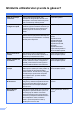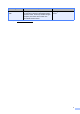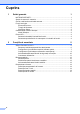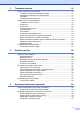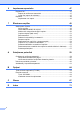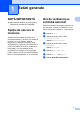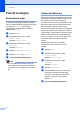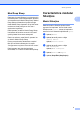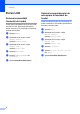Manual avansat de utilizare MFC-8950DW MFC-8950DWT Nu toate modelele sunt disponibile în toate ţările.
Ghidurile utilizatorului şi unde le găsesc? Care ghid? i Ce conţine? Unde se află? Ghid de siguranţa produsului Citiţi mai întâi prezentul Ghid. Citiţi Instrucţiunile de siguranţă înainte de a vă seta aparatul. Consultaţi acest Ghid pentru mărci comerciale şi restricţii juridice.
1 Care ghid? Ce conţine? Ghid de conectare la web Acest ghid vă oferă detalii privind modul de configurare şi utilizare a aparatului Brother pentru a scana, încărca şi vizualiza imagini şi fişiere pe anumite site-uri Web care furnizează aceste servicii. Unde se află? Fişier PDF/Brother Solutions Center 1 Vizitaţi-ne la http://solutions.brother.com/.
Cuprins 1 Setări generale 1 NOTĂ IMPORTANTĂ ............................................................................................1 Spaţiu de stocare în memorie ................................................................................1 Ora de vară/iarnă se schimbă automat..................................................................1 Funcţii ecologice ....................................................................................................2 Economisire toner...................
3 Transmisia unui fax 16 Opţiuni suplimentare de trimitere.........................................................................16 Trimiterea faxurilor folosind setări multiple .................................................... 16 Schimbarea aspectului unui fax faţă-verso.................................................... 17 Contrastul ...................................................................................................... 17 Schimbarea rezoluţiei faxului..............................
Imprimarea rapoartelor 47 Rapoarte fax ........................................................................................................47 Raport de verificare a transmisiei ..................................................................47 Jurnal fax (raport de activitate) ......................................................................47 Rapoarte ..............................................................................................................48 Imprimarea unui raport .....
1 Setări generale NOTĂ IMPORTANTĂ 1 Majoritatea ilustraţiilor din acest ghid al utilizatorului prezintă MFC-8950DW. Spaţiu de stocare în memorie Setările dumneavoastră de meniu sunt stocate permanent, şi în cazul unei căderi de tensiune, nu vor fi pierdute. Setările temporare (de exemplu Contrast şi Mod Străinătate) vor fi pierdute. De asemenea, în timpul unei căderi de tensiune, aparatul va reţine data şi ora şi activităţile de fax programate (de exemplu, Fax programat) pentru maximum 60 de ore.
Capitolul 1 Funcţii ecologice Economisire toner Puteţi economisi tonerul folosind această funcţie. Când selectaţi funcţia de economisire a tonerului la Pornit, documentele imprimate vor fi mai deschise. Setarea implicită este Oprit. a b Apăsaţi Meniu. Apăsaţi a sau b pentru a afişa Setare Gener.. Apăsaţi Setare Gener.. c Apăsaţi a sau b pentru a afişa Ecologie. Apăsaţi Ecologie. d e f Apăsaţi Economisire toner. Apăsaţi Pornit sau Oprit.
Setări generale Mod Deep Sleep 1 Dacă este în modul Sleep şi nu primeşte nicio activitate pentru o anumită perioadă, aparatul va intra automat în Modul Deep Sleep. Modul Deep Sleep utilizează mai puţină energie decât Modul Sleep. Aparatul va ieşi din acest mod atunci când primeşte un fax sau o acţiune de imprimare. Dacă aparatul se află în Modul Deep Sleep, iluminarea de fundal a ecranului LCD este oprită şi tasta Home este estompată.
Capitolul 1 Ecran LCD Setarea luminozităţii iluminării de fundal Puteţi regla luminozitatea iluminării de fundal a ecranului LCD. Dacă aveţi dificultăţi la citirea ecranului LCD, încercaţi să modificaţi setarea luminozităţii. a b c d e f 4 Apăsaţi Meniu. Apăsaţi a sau b pentru a afişa Setare Gener.. Apăsaţi Setare Gener.. Apăsaţi a sau b pentru a afişa Setari LCD. Apăsaţi Setari LCD. Apăsaţi Backlight. Apăsaţi Luminos, Mediu sau Intunecos. Apăsaţi Stop/Exit (Stop/Ieşire).
2 Funcţiile de securitate Secure Function Lock 2.0 2 Secure function lock (Blocare de securitate) permite restricţionarea accesului public la anumite funcţii ale aparatului: Fax Tx Fax Rx Copiere Scan Imprimare directă Tipărire 1 Page Limit (Limită pagini) 2 Web connect 1 Imprimarea include acţiuni de imprimare prin Google Cloud Print. 2 Limitarea paginilor se configurează utilizând Web Based Management (tehnologie de management de sisteme).
Capitolul 2 Setarea şi schimbarea parolei de administrator Setarea parolei Parola pe care aţi setat-o în aceşti paşi este pentru administrator. Această parolă este folosită pentru a seta utilizatori şi pentru a porni sau opri blocarea de securitate. (Consultaţi Configurarea şi schimbarea utilizatorilor restricţionaţi uu pagina 8 şi Activarea/dezactivarea Blocării de siguranţă a funcţiilor uu pagina 10.) Notă Notaţi cu atenţie parola de administrator.
Funcţiile de securitate Configurarea şi modificarea modului Utilizator public h 2 Pentru a configura un utilizator public, apăsaţi Permite sau Opreşte pentru fiecare operaţiune, în felul următor: Apăsaţi Fax Tx. Apoi apăsaţi Permite sau Opreşte. După ce aţi definit Fax Tx, repetaţi aceşti paşi pentru Fax Rx, Copiere, Scanare, Imprimare directă, Tipărire şi Web connect. Modul utilizator public limitează funcţiile la care au acces utilizatorii publici.
Capitolul 2 Configurarea şi schimbarea utilizatorilor restricţionaţi a b c Apăsaţi Meniu. Apăsaţi a sau b pentru a afişa Setare Gener.. Apăsaţi Setare Gener.. Apăsaţi a sau b pentru a afişa Securitate. Apăsaţi Securitate. d e f Apăsaţi Funct. Blocare. g Apăsaţi a sau b pentru a afişa UtilizatorXX. Apăsaţi UtilizatorXX. h Introduceţi numele utilizator apăsând pe butoanele de pe ecranul tactil. (uu Manual de utilizare: Introducerea textului) Apăsaţi OK.
Funcţiile de securitate h i Apăsaţi Schimba. Pentru a modifica numele utilizator, introduceţi un nume utilizator nou apăsând pe butoanele de pe ecranul tactil. (uu Manual de utilizare: Introducerea textului) Apăsaţi OK. Pentru a modifica parola, introduceţi o parolă de utilizator nouă din patru cifre apăsând pe butoanele de pe ecranul tactil. Apăsaţi OK. j Pentru a modifica setările unui utilizator restricţionat, apăsaţi a sau b pentru a afişa setarea pe care doriţi să o modificaţi.
Capitolul 2 Activarea/dezactivarea Blocării de siguranţă a funcţiilor Activarea Secure Function Lock (Blocare de securitate) a b Apăsaţi Meniu. Apăsaţi a sau b pentru a afişa Setare Gener.. Apăsaţi Setare Gener.. c Apăsaţi a sau b pentru a afişa Securitate. Apăsaţi Securitate. d e f Apăsaţi Funct. Blocare. 10 Apăsaţi Blocare OffOn. Introduceţi parola de administrator din patru cifre înregistrată apăsând pe butoanele de pe ecranul tactil. Apăsaţi OK.
Funcţiile de securitate Comutarea utilizatorilor Această setare permite trecerea de la utilizator restricţionat înregistrat la modul public dacă opţiunea Secure function lock (Blocare de securitate) este activată. Trecerea la modul utilizator restricţionat a Apăsaţi Public sau xxxxx (unde xxxxx este numele de utilizator). Apăsaţi Schimba Utiliz. b Apăsaţi a sau b pentru a afişa numele dvs. utilizator. c d Apăsaţi pe numele dvs. utilizator.
Capitolul 2 Blocarea setărilor Blocarea setărilor vă permite să setaţi o parolă pentru a împiedica alte persoane să schimbe accidental setările aparatului. Memoraţi bine parola. Dacă aţi uitat parola, trebuie să resetaţi parolele memorate în aparat. Apelaţi administratorul sau serviciul pentru clienţi Brother. Dacă opţiunea Blocare setări este On, nu puteţi accesa butonul Meniu sau edita numerele memorate în Agendă.
Funcţiile de securitate Schimbarea parolei de blocare a setărilor a b c d e f g h i Apăsaţi Meniu. Apăsaţi a sau b pentru a afişa Setare Gener.. Apăsaţi Setare Gener.. Apăsaţi a sau b pentru a afişa Securitate. Apăsaţi Securitate. 2 Activarea/dezactivarea blocării setărilor Dacă introduceţi parola greşită când urmaţi instrucţiunile de mai jos, afişajul LCD va arăta Parola Gresita. Reintroduceţi parola corectă. Activarea blocării setărilor a b Apăsaţi Meniu.
Capitolul 2 Restricţionare formare 2 a b Această funcţie are rolul de a împiedica utilizatorii să trimită faxuri sau să sune la un număr eronat din greşeală. Puteţi configura aparatul pentru a restricţiona formarea numerelor când utilizaţi tastatura numerică, apelarea One Touch şi apelarea rapidă sau căutarea LDAP. Dacă aţi selectat Oprit, aparatul nu va restricţiona metoda de formare a numărului.
Funcţiile de securitate Restricţie server LDAP a b 2 Apăsaţi Meniu. Apăsaţi a sau b pentru a afişa Fax. Apăsaţi Fax. c Apăsaţi a sau b pentru a afişa Restricţ. apelare. Apăsaţi Restricţ. apelare. d e Apăsaţi Server LDAP. f Apăsaţi Stop/Exit (Stop/Ieşire). 2 Apăsaţi Tastaţi # de 2 ori, Pornit sau Oprit. Notă • Opţiunea Tastaţi # de 2 ori nu va putea fi folosită dacă ridicaţi un receptor extern înainte de a introduce numărul. Nu vi se va cere să reintroduceţi numărul.
3 Transmisia unui fax Opţiuni suplimentare de trimitere Trimiterea faxurilor folosind setări multiple Înainte de a trimite un fax, puteţi modifica orice combinaţie a acestor setări: Fax duplex Contrast Rezoluţie fax Mod internaţional Fax programat Transmisie lot Nota Coperta Configurare pg. însoţ. Apăsaţi pe Fax pe ecranul tactil.
Transmisia unui fax Schimbarea aspectului unui fax faţă-verso Înainte de a trimite un fax faţă-verso, trebuie să alegeţi formatul de scanare faţă-verso. Formatul pe care îl alegeţi depinde de aspectului documentului dvs. faţă-verso. a b c Apăsaţi Fax. Apăsaţi d sau c pentru a afişa Fax duplex. Apăsaţi Fax duplex. Procedaţi conform uneia dintre metodele de mai jos: Dacă documentul dvs. este întors pe lungime, apăsaţi pe Scan. duplex: Latura lungă.
Capitolul 3 Schimbarea rezoluţiei faxului Calitatea unui fax poate fi îmbunătăţită prin schimbarea rezoluţiei faxului. Se poate modifica rezoluţia pentru faxul următor. a b c Operaţiuni de trimitere adiţionale Trimiterea unui fax manual 3 3 Apăsaţi Fax. Apăsaţi d sau c pentru a afişa Rezoluţie fax. Apăsaţi Rezoluţie fax. Apăsaţi Standard, Fina, S.Fina sau Foto. Notă Puteţi alege patru setări ale rezoluţiei. Alb/negru Standard Adecvată pentru majoritatea tipurilor de documente.
Transmisia unui fax Acces dual Puteţi forma un număr şi începe scanarea faxului în memorie—chiar şi în timp ce aparatul transmite un fax din memorie, aparatul primeşte faxuri sau imprimă date de pe PC. Afişajul LCD va arăta noul număr de activitate. Numărul de pagini pe care le scanaţi în memorie va fi diferit în funcţie de datele care sunt imprimate pe ele. 3 Transmitere 3 Transmiterea vă permite să trimiteţi acelaşi mesaj de fax la mai multe numere de fax.
Capitolul 3 Difuzarea unui fax 3 Notă Pentru a alege mai uşor numerele, apăsaţi pe (Căutare). a b c d Apăsaţi Fax. Încărcaţi documentul. Anularea unei retransmisii în desfăşurare În timp ce transmiteţi, puteţi anula faxul care este în curs de transmitere sau întreaga activitate de transmitere. a b Procedaţi conform uneia dintre metodele de mai jos: Apăsaţi d sau c pentru a afişa Transmitere. Apăsaţi Transmitere. Pentru a anula întreaga difuzare, apăsaţi Toată transmisia. Mergeţi la pasul c.
Transmisia unui fax Transmisie în timp real Când trimiteţi un fax, aparatul va scana documentele în memorie înainte de trimitere. Apoi, imediat ce linia telefonică este liberă, aparatul va începe să formeze şi să trimită faxul. Uneori, puteţi dori să trimiteţi un document important imediat, fără să aşteptaţi transmisia din memorie. Puteţi porni Transmisie în timp real.
Capitolul 3 Fax întârziat Puteţi memora până la 50 de faxuri în memorie pentru a le trimite într-un interval de douăzeci şi patru de ore. a b c d e Apăsaţi Fax. Încărcaţi documentul. Apăsaţi d sau c pentru a afişa Fax programat. Apăsaţi Fax programat. Apăsaţi Pornit. Introduceţi ora la care doriţi să fie trimis faxul (în format de 24 de ore) apăsând pe butoanele ecranului tactil. Apăsaţi OK.
Transmisia unui fax Verificarea şi anularea comenzilor programate Verificaţi ce activităţi sunt încă în aşteptare în memorie pentru a fi trimise. Dacă nu sunt activităţi, afişajul LCD va arăta Lipsa Sarcini. Puteţi anula o activitate de fax care este stocată şi în aşteptare în memorie. a b c d e Apăsaţi Meniu. 3 Setarea modificărilor ca setări noi implicite Puteţi salva setările de fax pentru Rezoluţie fax, Contrast, Transmisie în timp real, Dim. fereas. scanare şi Configurare pg. însoţ.
Capitolul 3 Restaurarea tuturor setărilor de fax la setările definite în fabricaţie Puteţi restaura toate setările de fax pe care le-aţi modificat la setările definite în fabricaţie. Aceste setări vor rămâne astfel până când le veţi modifica din nou. a b c d Apăsaţi Fax. Apăsaţi d sau c pentru a afişa Resetare Aparat. Apăsaţi Resetare Aparat. Apăsaţi Da. Apăsaţi Stop/Exit (Stop/Ieşire).
Transmisia unui fax Crearea propriilor comentarii Puteţi seta până la două comentarii proprii. a b c Apăsaţi Meniu. Apăsaţi a sau b pentru a afişa Fax. Apăsaţi Fax. Apăsaţi a sau b pentru a afişa Configurare trimitere. Apăsaţi Configurare trimitere. d Apăsaţi Configurare pagină de însoţire. e f Apăsaţi Nota Coperta. g Trimiteţi o copertă cu toate faxurile a b Apăsaţi Fax. Apăsaţi d sau c pentru a afişa Configurare pg. însoţ.. Apăsaţi Configurare pg. însoţ.. c d Apăsaţi Pornit (sau Oprit).
Capitolul 3 Utilizarea unei coperţi imprimate 3 Dacă doriţi să folosiţi o pagină de copertă imprimată pe care să puteţi scrie, puteţi să imprimaţi pagina mostră şi să o ataşaţi la fax. a b c Apăsaţi Meniu. Apăsaţi a sau b pentru a afişa Fax. Apăsaţi Fax. Apăsaţi a sau b pentru a afişa Configurare trimitere. Apăsaţi Configurare trimitere. d Apăsaţi Configurare pagină de însoţire. e f g Apăsaţi Imprima Mostra. 26 Apăsaţi Start.
Transmisia unui fax Prezentare generală a sondării Aşezaţi următoarea pagină pe sticla scannerului şi apăsaţi pe Start. Repetaţi pasul f pentru fiecare pagină suplimentară pe care doriţi să o scanaţi de pe sticla scanner-ului. h Aparatul va trimite automat faxul la sondare. 3 Sistemul de comunicare vă permite setarea aparatului astfel încât alte persoane să poată primi faxuri din partea dumneavoastră, dar plătind ele costul apelului.
Capitolul 3 Setarea transmisiilor comunicate cu un cod de securitate Comunicarea securizată permite restricţionarea destinatarului care poate primi documentele care vor fi comunicate. Comunicarea securizată funcţionează doar pe aparatele de fax Brother. Dacă o altă persoană doreşte să recupereze un fax de la aparatul dumneavoastră, va trebui să introducă un cod de securitate. a b c d e f g Apăsaţi Fax. Încărcaţi documentul. Apăsaţi d sau c pentru a afişa Transmisie cu interogare.
4 Primirea unui fax Opţiuni de fax la distanţă 4 Apăsaţi Agendă. Apăsaţi pe a sau b pentru a derula până când găsiţi numărul de fax sau adresa de e-mail la care doriţi să fie direcţionate faxurile dvs. 4 Opţiunile de fax la distanţă vă permit să recepţionaţi faxuri şi dacă nu sunteţi lângă aparat. Apăsaţi pe numărul de fax sau pe adresa de e-mail pe care doriţi să o utilizaţi. Puteţi folosi o singură opţiune de fax la distanţă o dată.
Capitolul 4 Memorare faxuri Funcţia de stocare a faxurilor vă permite să salvaţi faxurile recepţionate în memoria aparatului. Puteţi regăsi mesajele de fax stocate pe un aparat de fax dintr-o altă locaţie folosind comenzile de recuperare la distanţă. (Consultaţi Recuperarea mesajelor de fax uu pagina 32.) Aparatul dumneavoastră va imprima automat o copie a faxului stocat. a b Apăsaţi Meniu. Apăsaţi a sau b pentru a afişa Fax. Apăsaţi Fax. c Apăsaţi a sau b pentru a afişa Setare Primire.
Primirea unui fax Recepţie la distanţă Important Dacă alegeţi Imprimare de rezervă activă, aparatul va imprima faxurile primite pe aparat, pentru a avea o copie. Aceasta este o funcţie de siguranţă, în cazul în care apare o cădere de tensiune înainte ca faxul să fie redirecţionat sau este o problemă la aparatul de fax receptor. Dezactivarea opţiunilor de fax la distanţă 4 Funcţia de recuperare la distanţă vă permite să recuperaţi mesajele de fax stocate când nu vă aflaţi la aparat.
Capitolul 4 Utilizarea propriului cod de acces la distanţă Recuperarea mesajelor de fax 4 a Formaţi numărul de fax de la un telefon sau un alt aparat de fax utilizând formarea numărului prin touch tone. b Când aparatul răspunde, introduceţi imediat codul de acces la distanţă c Aparatul semnalează că a primi mesaje: Fără semnale sonore a Formaţi numărul de fax de la un telefon sau un alt aparat de fax utilizând formarea numărului prin touch tone.
Primirea unui fax Schimbarea numărului de redirecţionare a faxurilor 4 Puteţi schimba setarea implicită a numărului de redirecţionare a faxurilor de la un alt telefon sau aparat de fax utilizând formarea numărului prin touch tone. a Formaţi numărul de fax de la un telefon sau un alt aparat de fax utilizând formarea numărului prin touch tone. b Când aparatul răspunde, introduceţi imediat codul de acces la distanţă (3 cifre urmate de l). Dacă auziţi un semnal sonor lung, aveţi mesaje.
Capitolul 4 Comenzi fax la distanţă 4 Urmaţi comenzile de mai jos pentru accesarea funcţiilor în timp ce vă aflaţi la distanţă de aparat. Când apelaţi aparatul şi introduceţi Codul de acces de la distanţă (3 cifre urmate de l), sistemul va emite două semnale sonore scurte şi trebuie să introduceţi o comandă de la distanţă. Comenzi de la distanţă 95 Modificarea setărilor de redirecţionare a faxurilor sau memorarea faxurilor 1 OPRIT Puteţi alege Oprit după ce aţi recuperat sau aţi şters toate mesajele.
Primirea unui fax Operaţiuni de recepţie suplimentare Imprimarea unui fax micşorat Dacă aţi selectat Pornit, aparatul va reduce automat fiecare pagină a unui fax primit pentru a se încadra într-o pagină hârtie format A4, Letter, Legal sau Folio. Aparatul va calcula raportul de micşorare folosind formatul paginii de fax şi setările formatului de hârtie şi ale utilizării tăvii. (uu Manual de utilizare: Dimensiunea şi tipul hârtiei şi Utilizare tavăîn modul Fax) a b Apăsaţi Meniu.
Capitolul 4 Setarea ştampilei de recepţie a faxului 4 Setarea densităţii de imprimare Puteţi seta aparatul să imprime data şi ora recepţiei în partea de sus, în centrul fiecărei pagini de fax recepţionate. Puteţi ajusta densitatea imprimării pentru ca paginile imprimate să fie mai deschise sau mai închise. a b a b Apăsaţi Meniu. Apăsaţi a sau b pentru a afişa Fax. Apăsaţi Fax. Apăsaţi Meniu. Apăsaţi a sau b pentru a afişa Fax. Apăsaţi Fax. c Apăsaţi a sau b pentru a afişa Setare Primire.
Primirea unui fax Imprimarea unui fax din memorie Dacă folosiţi funcţia de păstrare a faxurilor (Meniu, Fax, Setare Primire, Forward/Stoc), puteţi imprima un fax din memorie dacă sunteţi la aparatul dumneavoastră. (Consultaţi Memorare faxuri uu pagina 30.) a b Apăsaţi Meniu. c Apăsaţi a sau b pentru a afişa Imprima Docum.. Apăsaţi Imprima Docum.. d e Apăsaţi Start. Apăsaţi a sau b pentru a afişa Fax. Apăsaţi Fax.
Capitolul 4 Prezentare generală a sondării 4 Sistemul de comunicare vă permite setarea aparatului astfel încât alte persoane să poată primi faxuri din partea dumneavoastră, dar plătind ele costul apelului. De asemenea, vă permite să apelaţi aparatul de fax al altei persoane şi să primiţi un fax de la acesta, dumneavoastră plătind apelul. Facilitatea de comunicare trebuie setată pe ambele aparate ca să funcţioneze. Comunicarea nu este suportată de toate aparatele de fax.
Primirea unui fax d Alegeţi una dintre opţiunile de mai jos. Dacă aţi selectat Standard, mergeţi la pasul e. Dacă aţi selectat Siguranta, introduceţi un număr format din patru cifre, apăsaţi pe OK şi mergeţi la pasul e. Dacă aţi selectat Timer, introduceţi ora (în format de 24 de ore) la care doriţi să începeţi sondarea şi apăsaţi pe OK apoi mergeţi la pasul e. e f Apăsaţi d sau c pentru a afişa Transmitere. Apăsaţi Transmitere.
5 Apelarea şi memorarea numerelor Activităţi suplimentare de formare a numărului Combinarea numerelor de apelare rapidă Uneori, este posibil să doriţi alegerea unui operator interurban la trimiterea unui fax. Tarifele pot varia în funcţie de oră şi destinaţie. Pentru a beneficia de tarife mici, puteţi memora codurile de acces ale operatorilor interurbani şi numerele cărţilor de credit ca numere One Touch şi ca numere Apelare rapidă.
Apelarea şi memorarea numerelor c Apăsaţi pe Conf. grupuri (One Touch) sau Conf. grupuri (Ap.rapidă) în care doriţi să stocaţi grupul nou. g Notă Aparatul alocă automat un număr de apelare rapidă disponibil sau o locaţie de număr de apelare rapidă disponibil pentru grupul nou. d Procedaţi conform uneia dintre metodele de mai jos: Apăsaţi pe OK pentru a accepta numărul afişat One Touch sau numărul cu apelare rapidă. Introduceţi un număr nou utilizând butoanele de pe ecranul tactil. Apăsaţi OK.
Capitolul 5 i Pentru a alege rezoluţia de fax/scanare pentru numărul grupului, mergeţi la pasul următor corespunzător, conform tabelului următor. Opţiune selectată la pasul g Fax/IFAX Tr.e-mail cu PDF A/N Tr.e-mail cu TIFF A/N Dacă aţi selectat Tr.e-mail cu JPEG col sau Tr.e-mail cu XPS col., mergeţi la pasul o. j k l m Tr.e-mail cu XPS col. m Dacă aţi selectat Tr.e-mail cu JPEG gri sau Tr.e-mail cu XPS gri, mergeţi la pasul o. Tr.
Apelarea şi memorarea numerelor Opţiuni pentru configurarea grupurilor 5 Tabelul următor prezintă selecţiile pentru configurarea numerelor de grup. Când stocaţi numere, ecranul LCD vă solicită să alegeţi dintre opţiunile prezentate la paşii următori.
Capitolul 5 Notă • PDF/A este un fişier în format PDF conceput pentru arhivare pe termen lung. Acest format conţine toate informaţiile necesare pentru a reuşi reproducerea documentului după stocarea pe termen lung. • Secure PDF este un format de fişier PDF protejat prin parolă. • Signed PDF este un fişier PDF care previne modificarea datelor şi atribuirea unui autor prin includerea unui certificat digital în document.
Apelarea şi memorarea numerelor Modificarea numerelor de grup Puteţi modifica un număr de grup care a fost deja memorat. Dacă grupul are un număr de redirecţionare a faxului, acesta se va atenua pe ecranul LCD. Nu puteţi selecta numărul pentru a efectua modificări. Modificarea numelui de grup, a rezoluţiei sau a tipului de fişier PDF a b c d e Apăsaţi pe (Agendă). Apăsaţi Editare.
Capitolul 5 Ştergerea numerelor de grup 5 Puteţi şterge un număr de grup care a fost deja memorat. Dacă grupul are o activitate planificată sau un număr de redirecţionare a faxului, acesta se va atenua pe ecranul LCD. Nu puteţi selecta numărul pentru a-l şterge. a b c d e Apăsaţi pe (Agendă). Apăsaţi Editare. Apăsaţi Sterge. Apăsaţi a sau b pentru a afişa grupul pe care doriţi să-l ştergeţi. Apăsaţi pe caseta de validare a grupului pe care doriţi să-l ştergeţi pentru a-l bifa. Apăsaţi OK.
6 Imprimarea rapoartelor Rapoarte fax e 6 Unele rapoarte de fax (Jurnal rapoarte şi fax verificare transmisie) pot fi imprimate automat şi manual. Raport de verificare a transmisiei Puteţi seta aparatul să imprime un jurnal la intervale specifice (la câte 50 de faxuri, la 6, 12 sau 24 de ore, la câte 2 sau 7 zile). Dacă setaţi intervalul la Oprit, puteţi încă imprima raportul prin respectarea paşilor din Imprimarea unui raport uu pagina 48. Setarea definită în fabricaţie este La Fiec.50 Fax.
Capitolul 6 Rapoarte Următoarele rapoarte sunt disponibile: 1 Verific. XMIT Afişează raportul de verificare a transmisiei pentru ultimele 200 de faxuri trimise şi imprimă ultimul raport. 2 Listă index tel. Tipăreşte o listă cu numele şi numerele stocate în memoria One Touch şi în memoria de apelare rapidă, în ordine numerică sau alfabetică. 6 Imprimarea unui raport a b Apăsaţi a sau b pentru a afişa raportul pe care doriţi să-l imprimaţi. Apăsaţi pe raportul pe care doriţi să-l imprimaţi.
7 Efectuarea copiilor Setări pentru copiere 7 Puteţi schimba temporar setările de copiere pentru următoarea copie. 7 Auto Auto este modul recomandat pentru imprimările normale. Adecvat pentru documentele care conţin atât text, cât şi poze. După ce aţi terminat modificarea setărilor, apăsaţi pe Start. Pentru a opri copierea, apăsaţi pe Stop/Exit (Stop/Ieşire). Îmbunătăţirea calităţii de copiere Aveţi la dispoziţie o gamă variată de setări de calitate din care puteţi alege.
Capitolul 7 Mărirea sau micşorarea imaginii copiate 100%* 7 104% EXE LTR Pentru mărirea sau micşorarea următoarei copii, urmaţi instrucţiunile de mai jos: 141% A5 A4 a b c d 50% e f Apăsaţi Copiere. Încărcaţi documentul. Introduceţi numărul copiilor dorite. 200% 70% A4 A5 78% LGL LTR 83% LGL A4 85% LTR EXE Apăsaţi d sau c pentru a afişa Mărire/ Micşorare. Apăsaţi Mărire/ Micşorare. 91% Pagina Intreaga Apăsaţi pe 100%, Mărire, Micşorare, Auto sau Personalizat (25-400%).
Efectuarea copiilor 7 Faţă-versoi1 faţă întoarsă pe lăţime 1 Dacă doriţi să utilizaţi funcţia de copiere duplex automată, încărcaţi documentul în ADF. Trebuie să alegeţi un aspect de copiere faţăverso dintre următoarele opţiuni înainte de a putea porni copierea duplex. Aspectul documentului dvs. determină aspectul de copiere faţă-verso pe care ar trebui să-l alegeţi.
Capitolul 7 a b c d e Apăsaţi Copiere. Selectarea tăvii Încărcaţi documentul. Puteţi schimba temporar opţiunea de utilizare a tăvii pentru următoarea copie. Introduceţi numărul copiilor dorite. Apăsaţi d sau c pentru a afişa Copiere duplex. Apăsaţi Copiere duplex. Apăsaţi d sau c pentru a afişa următoarele opţiuni de aspect: 2feţe2feţe, 1faţă2feţe Inv.lat.lungă, 2feţe1faţă Inv.lat.lungă, 1faţă2feţe Inv.lat.scrt., 2feţe1faţă Inv.lat.scrt., Oprit Apăsaţi pe opţiunea dorită.
Efectuarea copiilor Redarea luminozităţii şi contrastului Luminozitate Sortarea copiilor 7 7 Reglarea luminozităţii copiei pentru a obţine copii mai închise sau mai deschise. a b c d e f Apăsaţi Copiere. Încărcaţi documentul. Introduceţi numărul copiilor dorite. Apăsaţi d sau c pentru a afişa Luminozitate. Apăsaţi Luminozitate. Apăsaţi pe d pentru o copie mai închisă sau pe c pentru o copie mai deschisă. Apăsaţi OK. Reglaţi contrastul pentru ca imaginea să arate mai clară şi mai strălucitoare.
Capitolul 7 Realizarea unor copii N în 1 (aspect pagină) Puteţi reduce cantitatea de hârtie utilizată la copiere prin folosirea facilităţii de copiere N în 1. Aceasta vă permite să copiaţi două sau patru pagini pe o singură pagină. Dacă doriţi să copiaţi ambele părţi ale unui act pe identitate pe o singură pagină, consultaţi Copiere 2 în 1 a actelor de identitate uu pagina 56. Important • Vă rugăm să vă asiguraţi că mărimea hârtiei este setată la A4, Letter, Legal sau Folio.
Efectuarea copiilor Dacă la copiere folosiţi fereastra de scanare: 7 Introduceţi documentul cu faţa în jos, în direcţia ilustrată mai jos: 2în1(P) 2în1(L) 4în1(P) 4în1(L) 7 55
Capitolul 7 Copiere 2 în 1 a actelor de identitate Puteţi copia ambele părţi ale actului de identitate pe o singură pagină, păstrând dimensiunile originale ale cardului. Notă Puteţi copia acte de identitate în măsura în care acest lucru este permis de legislaţia în vigoare. (uu Ghid de siguranţa produsului: Utilizarea ilegală a echipamentului de copiere (numai pentru MFC şi DCP)) a b Apăsaţi Copiere. Aşezaţi actul de identitate cu faţa în jos, în colţul din stânga al sticlei scannerului.
Efectuarea copiilor Setarea modificărilor ca setări noi implicite Setarea preferinţelor 7 Puteţi salva setările de copiere pentru Calitate, Luminozitate şi Contrast pe care le utilizaţi mai des ca setări implicite. Aceste setări vor rămâne astfel până când le veţi modifica din nou. a b c d e După modificarea ultimei setări, apăsaţi d sau c pentru a afişa Setează Set. Noi. Apăsaţi Setează Set. Noi. Apăsaţi Copiere. c Apăsaţi d sau c pentru a afişa Setări favorite. Apăsaţi Setări favorite.
Capitolul 7 Redenumirea setării preferate După stocarea setării preferate, o puteţi redenumi. a b Apăsaţi Copiere. Apăsaţi d sau c pentru a afişa Setări favorite. Apăsaţi Setări favorite. c d Apăsaţi redenumire. e Introduceţi numele nou (până la 12 caractere). f g Apăsaţi OK. 58 Apăsaţi pe setarea preferată pe care doriţi să o redenumiţi. Apăsaţi Stop/Exit (Stop/Ieşire).
A Întreţinerea periodică Curăţarea şi verificarea aparatului Curăţaţi regulat interiorul şi exteriorul aparatului folosind o lavetă uscată, fără scame. La înlocuirea cartuşului de toner sau a unităţii de cilindru, nu uitaţi să curăţaţi aparatul la interior. Dacă paginile imprimate sunt murdare de toner, curăţaţi aparatul în interior folosind o lavetă uscată, fără scame. A Important A Folosiţi detergenţi neutri.
Verificarea contoarelor de pagini A Puteţi vedea contoarele de pagini pentru copii, pagini imprimate, rapoarte şi liste, faxuri sau un total rezumat. a b c d Înlocuirea periodică a pieselor Pentru a păstra calitatea imprimării, înlocuirea periodică a pieselor trebuie să se facă regulat. Piesele enumerate mai jos trebuie înlocuite după imprimarea a aproximativ 50.000 de pagini 1 pentru setul Apăsaţi Meniu. Apăsaţi a sau b pentru a afişa Info. aparat. Apăsaţi Info. aparat. PF Kit MP şi 100.
Întreţinerea periodică Ambalarea şi expedierea aparatului AVERTIZARE Acest aparat este greu şi cântăreşte peste 17,7 kg. Pentru a evita eventualele accidente, aparatul trebuie ridicat de cel puţin două persoane. Fiţi atent să nu vă prindeţi degetele atunci când aşezaţi aparatul jos. Notă A Dacă trebuie să expediaţi aparatul, indiferent de motiv, reambalaţi-l cu atenţie în ambalajul original pentru a evita deteriorarea acestuia în timpul transportului.
d Împachetaţi aparatul într-o pungă de plastic, apoi aşezaţi-l pe partea de jos a materialului de ambalare (1). e Puneţi materialul de ambalare (2) marcat cu „RIGHT” în dreapta aparatului. Puneţi materialul de ambalare (3) marcat cu „LEFT” în stânga aparatului. Puneţi cablul de alimentare cu curent alternativ şi materialele imprimate în cutia de carton originală, după cum se arată în imagine. LEFT RIGHT 3 FRONT 1 f 62 2 Închideţi cutia de carton şi aplicaţi bandă de sigilare.
Întreţinerea periodică g Reîmpachetaţi tava inferioară ca în ilustraţie.
B Opţiuni Tavă de hârtie opţională (LT-5400) Puteţi instala o tavă de hârtie opţională pe MFC-8950DW 1, în care se pot încărca până la 500 de coli de hârtie de 80 g/m2. Atunci când instalaţi o tavă opţională, în aparat se pot încărca până la 1.050 de coli de hârtie obişnuită. B Placă de memorie B B MFC-8950DW(T) are 128 MB de memorie standard. Aparatul are un slot pentru extinderea opţională a memoriei.
Opţiuni Instalarea memoriei suplimentare a Opriţi aparatul de la buton. Scoateţi cablul de telefon. b Deconectaţi cablul de interfaţă de la aparat şi apoi scoateţi cablul de alimentare din priză. e B Ţineţi modulul SO-DIMM de margini şi aliniaţi marcajele de pe SO-DIMM cu proeminenţele slotului. Introduceţi modulul SO-DIMM pe diagonală (1), apoi înclinaţi-l către placa de interfaţă până când acesta se fixează; la fixare veţi auzi un zgomot (2).
g Reintroduceţi mai întâi cablul de alimentare în priza de curent şi apoi conectaţi cablul de interfaţă. h Reconectaţi cablul de telefon. Deschideţi aparatul de la butonul de pornire. Notă Pentru a verifica dacă aţi instalat corect modulul SO-DIMM, puteţi imprima lista cu setările utilizatorului, care va include dimensiunea actuală a memoriei RAM. (Consultaţi Imprimarea unui raport uu pagina 48.
C Glosar C Aceasta este o listă ce conţine caracteristicile şi termenii ce apar în manualele Brother. Disponibilitatea acestor caracteristici depinde de modelul pe care l-aţi achiziţionat. Acces de recuperare la distanţă Capacitatea de a accesa aparatul de la distanţă de pe un telefon digital. Acces dual Aparatul dumneavoastră poate scana faxuri în curs de transmisie sau activităţi programate în memorie în acelaşi timp cu trimiterea sau recepţionarea unui fax ori imprimarea unui fax recepţionat.
Fax întârziat Trimite faxul la o oră ulterioară specificată, din ziua respectivă. Fax manual Când ridicaţi receptorul telefonului extern puteţi auzi răspunsul aparatului fax care recepţionează transmisia înainte de a apăsa pe Start pentru a începe transmisia. Fax/Tel Puteţi primi faxuri şi apeluri telefonice. Nu folosiţi acest mod dacă utilizaţi un dispozitiv de preluare a apelurilor telefonice (TAD). Grupul de compatibilitate Capacitatea unui aparat fax de a comunica cu altul.
Glosar One Touch Butoanele de pe ecranul tactil al aparatului cu care puteţi memora numere pentru formarea simplă a numărului. Puteţi stoca un al doilea număr pe fiecare tastă dacă apăsaţi pe 17- 32 şi apoi apăsaţi pe butonul One Touch atunci când doriţi să stocaţi al doilea număr. Rezoluţie fină Rezoluţia este 203 196 dpi. Este folosită pentru activităţi de imprimare reduse şi grafice.
Transmisia de pachete Ca funcţie de reducere a costurilor, toate faxurile întârziate către acelaşi număr de fax vor fi trimise într-o singură transmisie. Transmisie Procesul de trimitere a faxurilor prin liniile telefonice de pe aparatul dumneavoastră către aparatul de fax receptor. Transmisie în timp real Când memoria este plină, puteţi trimite faxuri în timp real. Transmitere Capacitatea de a trimite acelaşi mesaj fax la mai multe locaţii.
D Index A D Acces dual ...............................................19 Afişare destinaţie .....................................26 Anularea acţiuni care aşteaptă reapelarea ..........23 acţiuni de fax din memorie ....................23 memorare faxuri ....................................30 opţiuni de fax la distanţă .......................31 transmisie în curs ..................................20 Apple Macintosh Consultaţi Ghidul utilizatorului de software. Aspect pagină (N în 1) ......................
I O Imprimare Consultaţi Ghidul utilizatorului de software. fax din memorie ....................................37 rapoarte .................................................48 Informaţii despre aparat numărarea paginilor ..............................60 verificarea duratei de funcţionare rămasă a pieselor .................................60 Orar de vară .............................................. 1 P Întreţinere, periodică ................................
Rezoluţie configurarea următorului fax .................18 fax (standard, fină, superfină, foto) .......18 S Scanarea Consultaţi Ghidul utilizatorului de software. Securitate Blocare de securitate Modul utilizator public .......................... 7 parolă administrator .............................6 utilizatori restricţionaţi .......................... 8 Blocarea setărilor ..................................12 restricţionare la formarea numărului .....14 Setări temporare de copiere ....................
Vizitaţi-ne pe Web http://www.brother.com/ Aceste aparate sunt aprobate pentru utilizare numai în ţara de achiziţie. Companiile Brother locale sau distribuitorii acestora vor acorda asistenţă numai pentru aparatele achiziţionate în propriile ţări.